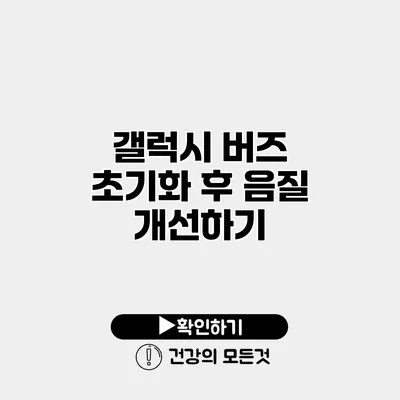갤럭시 버즈 초기화 후 음질 개선하는 방법
갤럭시 버즈는 많은 사람들에게 사랑받는 블루투스 이어폰이에요. 그러나 사용하다 보면 종종 음질에 대한 불만이 생기기 마련이죠. 초기화 후 음질 개선 작업을 통해 갤럭시 버즈의 성능을 다시 한번 끌어올릴 수 있는 방법을 알아볼까요?
✅ 수면과 운동이 여러분의 피로 회복에 미치는 영향 알아보세요.
초기화가 필요한 이유
갤럭시 버즈의 음질이 저하되는 이유는 여러 가지가 있어요. 소프트웨어의 문제나 연결 문제, 주변 전자기기의 간섭 등이 음질에 영향을 줄 수 있죠. 때문에 초기화를 통해 이러한 문제를 해결하는 것이 중요해요.
초기화가 음질에 미치는 영향
- 소프트웨어 리셋: 초기화는 모든 설정을 기본값으로 돌려놓아서 소프트웨어의 문제를 해결할 수 있어요.
- 연결 재설정: 여러 디바이스와의 연결 문제를 제거하여 최적의 음질을 회복할 수 있어요.
- 캐시 데이터 삭제: 장시간 사용하다 보면 쌓인 캐시가 음질에 영향을 미칠 수 있는데, 초기화로 이를 깨끗이 제거할 수 있어요.
✅ 아이피타임 공유기 보안을 강화하는 방법을 알아보세요.
초기화 방법
갤럭시 버즈를 초기화하는 방법은 간단해요. 다음 단계를 따라해 보세요.
1단계: 갤럭시 웨어러블 앱 열기
- 갤럭시 웨어러블 앱을 스마트폰에서 실행해주세요.
2단계: 버즈 선택하기
- 연결된 기기 리스트에서 갤럭시 버즈를 선택해 주세요.
3단계: 설정으로 이동하기
- ‘기기 설정’ 메뉴로 이동하고 ‘초기화’ 옵션을 찾아 클릭하세요.
4단계: 초기화 실행하기
- 화면의 안내에 따라 초기화를 실행하면 됩니다. 초기화가 완료되면, 다시 연결해 보세요.
5단계: 음질 개선 작업
초기화 후 다시 연결한 후, 다음의 음질 개선 작업을 해보세요:
- 오디오 이퀄라이저 설정: 앱 내에서 이퀄라이저를 조정하여 개인 취향에 맞게 음질을 최적화할 수 있어요.
- 소프트웨어 업데이트: 최신 소프트웨어로 업데이트하여 버그를 수정하고 성능을 높일 수 있습니다.
✅ 카카오톡 광고 차단 방법을 쉽게 배워보세요.
음질 개선을 위한 추가 팁
갤럭시 버즈의 음질을 더욱 개선하기 위해 다음과 같은 추가 팁을 사용해 보세요:
- 청소하기: 이어폰의 스피커 부분이 먼지나 오염물질로 막히지 않도록 정기적으로 청소해 주세요.
- 최적의 이어팁 선택하기: 귀에 맞는 이어팁을 사용하여 외부 소음을 차단하고 더 나은 음질 경험을 해 보세요.
- 블루투스 환경 조정하기: 가능하다면, 주변의 다른 블루투스 기기와 간섭을 피할 수 있는 환경에서 사용하세요.
음질 개선 요약 표
| 작업 | 이유 |
|---|---|
| 초기화 | 소프트웨어 문제 해결 및 설정 리셋 |
| 오디오 이퀄라이저 조정 | 개인 취향에 맞게 최적화 |
| 청소 | 스피커 막힘 방지 |
| 최적의 이어팁 선택 | 외부 소음 차단 및 음질 개선 |
| 블루투스 환경 조정 | 연결 안정성 및 음질 확보 |
결론
초기화 후 갤럭시 버즈의 음질을 개선하는 방법에 대해서 알아보았어요. 초기화는 음질 개선의 첫 걸음이며, 이퀄라이저 조정과 체계적인 관리가 필요해요. 따라서 이러한 작업들을 통해 여러분의 갤럭시 버즈 음질을 최상으로 끌어올릴 수 있다는 것을 잊지 마세요. 하루빨리 시도해보시길 바랄게요!
자주 묻는 질문 Q&A
Q1: 갤럭시 버즈를 초기화해야 하는 이유는 무엇인가요?
A1: 초기화는 소프트웨어 문제 해결, 연결 문제 제거, 캐시 데이터 삭제 등을 통해 음질을 개선하는 데 중요합니다.
Q2: 갤럭시 버즈를 어떻게 초기화하나요?
A2: 갤럭시 웨어러블 앱에서 기기 설정으로 이동하여 초기화 옵션을 클릭한 후 화면 안내에 따라 초기화를 실행하면 됩니다.
Q3: 음질 개선을 위한 추가 팁은 무엇인가요?
A3: 이어폰 청소, 최적의 이어팁 선택, 블루투스 환경 조정 등을 통해 음질을 더욱 개선할 수 있습니다.